
【Tableau Tips】パラメータでディメンションを切り替える(なくすこともできる)
Web担当のtomoです。
久々のTips投稿です。書きたいネタはたまっていくのですが追いつかないです(笑)
今回はViewerでもディメンションを切り替えることができるTipsです。
たとえば以下のチャートは売り上げをカテゴリごとで分けているのですが、「私はサブカテゴリごとに見たい」「私は顧客区分ごとに見たい」「いやいやすべて合算して見たい」などといった要望に応える場合、CreatorもしくはExplorerライセンスをもっている方であれば自分で切り替えることはできますが、ViewerはCreator/Explorerにお願いして作ってもらわないできません。

ある程度見たい観点が決まっているのであれば、パラメータで仕込んであげているとよいです。
1.パラメータを作成します。

値のリストに「カテゴリ」「サブカテゴリ」「顧客区分」「すべて」を入力します。
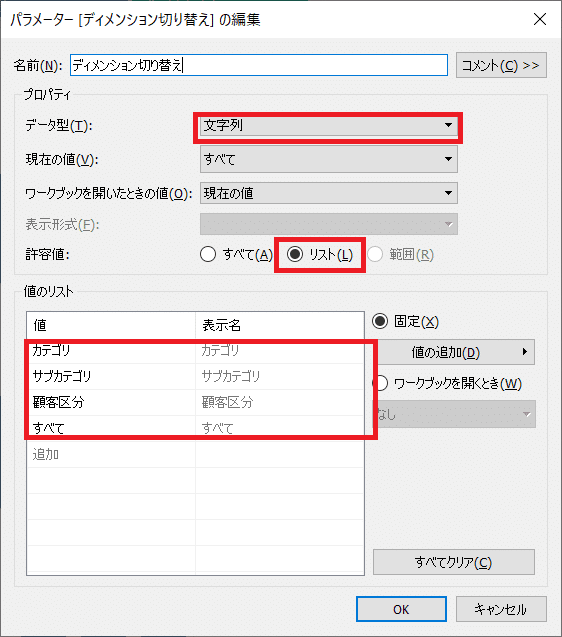
表示させておきます。


次に計算式を作成します。選択したパラメータと同じディメンションをセットするように設定します。
※「すべて」の場合のみ、””を設定します。

作成した計算フィールドを行に入れます。
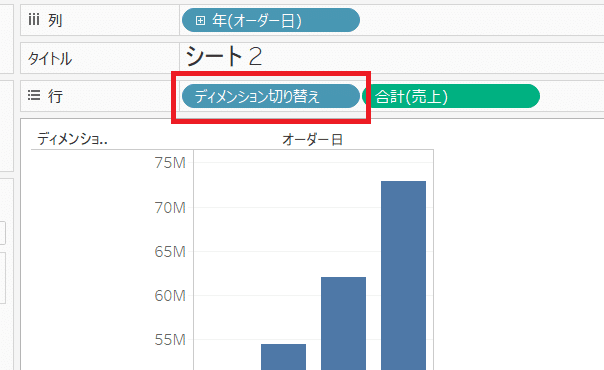
パラメータを切り替えると、そのディメンションでの売り上げを表示できるようになります。

なお、「すべて」を選択するとディメンションが消失(語弊あるかもですが)して、合算された売り上げが表示されます。

意外とこの「すべて(="")」でディメンションを消失できるのって知らなくて私はレイアウトコンテナなどで切り替えてがんばってたのですが、こんなに簡単にできるのを本日知りました(笑)
レイアウトコンテナを切り替えてもいいのですが、↓のようなデメリットを個人的には感じるので、ディメンションを切り替えるならパラメータ活用した方がよいと思います・
・いたずらに同じようなワークシートが増えていく(修正があるとすべて反映しないといけないのでメンテナンス性悪し)
・パフォーマンスが悪い?(なんとなく遅い気が。。。ワークシートごと切り替えているからだろうか?)
(Thanks for Ishikawaさん、Maedaさん)
Viewerにも優しい、実務でもとても役立つテクニックだと思いますので、ぜひ活用してください!
